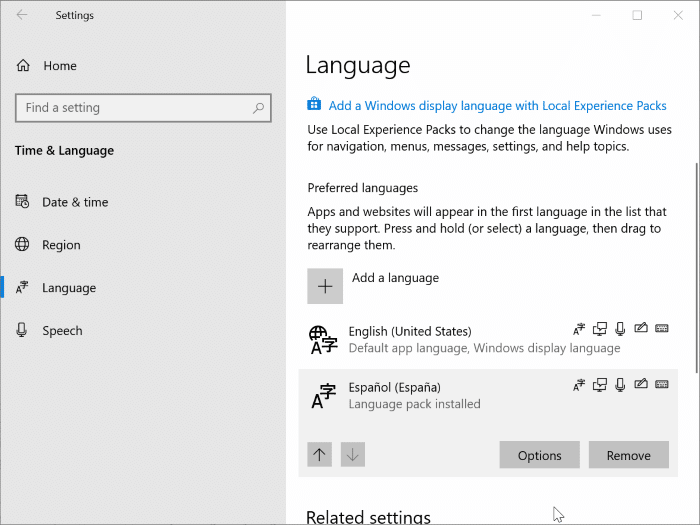Cómo reducir el tamaño de almacenamiento reservado en Windows 10
Actualizado 2023 de enero: Deje de recibir mensajes de error y ralentice su sistema con nuestra herramienta de optimización. Consíguelo ahora en - > este enlace
- Descargue e instale la herramienta de reparación aquí.
- Deja que escanee tu computadora.
- La herramienta entonces repara tu computadora.
La función de almacenamiento reservado introducida con la versión 1903 de Windows 10 garantiza que siempre haya suficiente espacio libre para actualizaciones, aplicaciones y cachés del sistema.
Con la configuración predeterminada, Windows 10 reserva alrededor de 7 GB para almacenamiento reservado, pero variará con el tiempo según cómo use Windows 10.
Hay dos factores que influyen en el tamaño del almacenamiento reservado. Uno son las características opcionales. El otro es, idiomas instalados.
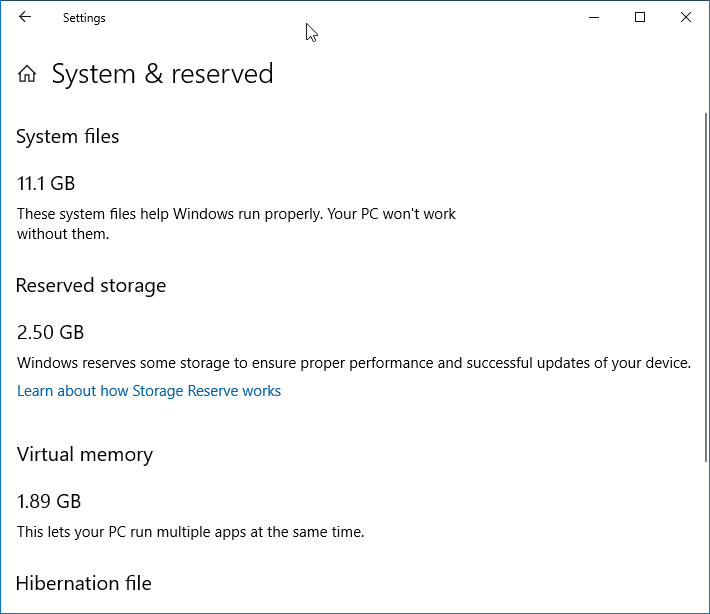
Notas importantes:
Ahora puede prevenir los problemas del PC utilizando esta herramienta, como la protección contra la pérdida de archivos y el malware. Además, es una excelente manera de optimizar su ordenador para obtener el máximo rendimiento. El programa corrige los errores más comunes que pueden ocurrir en los sistemas Windows con facilidad - no hay necesidad de horas de solución de problemas cuando se tiene la solución perfecta a su alcance:
- Paso 1: Descargar la herramienta de reparación y optimización de PC (Windows 11, 10, 8, 7, XP, Vista - Microsoft Gold Certified).
- Paso 2: Haga clic en "Start Scan" para encontrar los problemas del registro de Windows que podrían estar causando problemas en el PC.
- Paso 3: Haga clic en "Reparar todo" para solucionar todos los problemas.
Las características opcionales son las características que puede haber adquirido Windows o que usted puede haber instalado manualmente. Si no está utilizando ninguna de las funciones opcionales instaladas, puede desinstalarlas para reducir el espacio reservado para el almacenamiento reservado. Por ejemplo, Windows Hello Face es una de las características opcionales que Windows 10 adquiere automáticamente, pero no es útil a menos que utilice el reconocimiento facial para iniciar sesión en Windows 10.
De manera similar, los paquetes de idioma también aumentan el espacio de almacenamiento reservado, ya que se requiere suficiente espacio para mantener estos paquetes de idioma cuando se instalan las actualizaciones. Si ha instalado dos o más idiomas pero no los usa todos, puede desinstalarlos.
Ahora que sabe qué aumenta el almacenamiento reservado, puede desinstalar funciones opcionales e idiomas no deseados que no utiliza. He aquí cómo.
Desinstalar funciones opcionales
Paso 1: abra la aplicación Configuración abriendo el menú Inicio y luego haciendo clic en el ícono de ajustes / engranaje.
Paso 2: navegue a Aplicaciones \u0026 gt; Aplicaciones \u0026 amp; características . Haga clic en el enlace Administrar funciones opcionales .
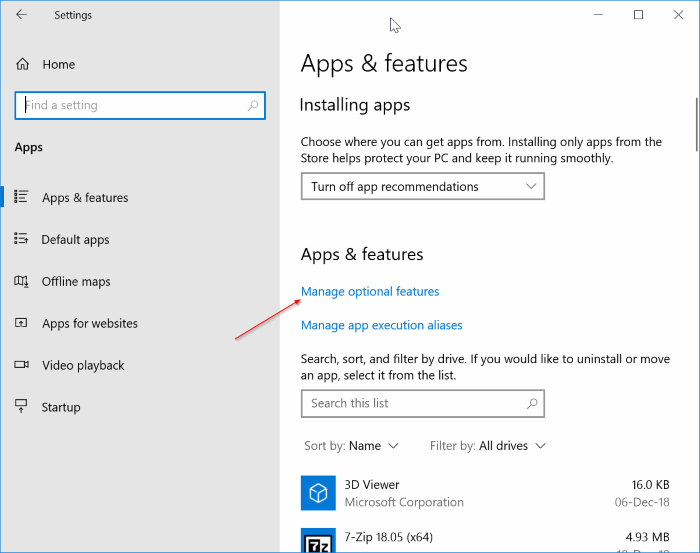
Paso 3: aquí, puede ver todas las funciones opcionales instaladas en su PC. Para desinstalar un elemento, haga clic en él y luego en el botón Desinstalar .
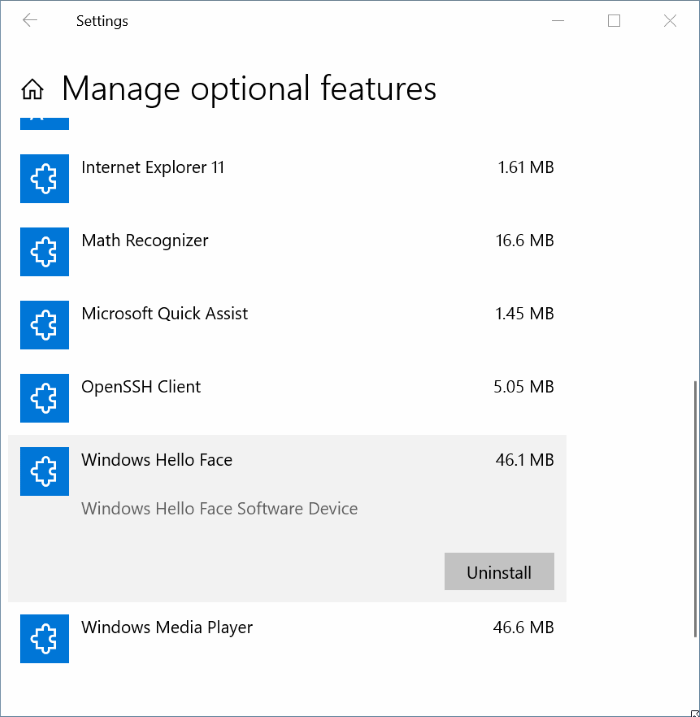
Desinstalar idiomas instalados
Paso 1: abra la aplicación Configuración. Vaya a Hora \u0026 amp; Idioma \u0026 gt; Idioma .
Paso 2: seleccione el idioma que desea desinstalar y luego haga clic en el botón Eliminar para desinstalar el paquete de idioma.